Comment créer une brochure dans Google Docs
Voici un guide sur la façon de créer une brochure dans Google Docs(how to make a Brochure in Google Docs) . Une brochure est un type de magazine qui fournit des informations sur un produit ou un service. Il contient des images et du contenu textuel qui donne un aperçu d'un service. Il est essentiellement utilisé pour faire la publicité de votre produit, toucher un public plus large et informer votre client de vos services.
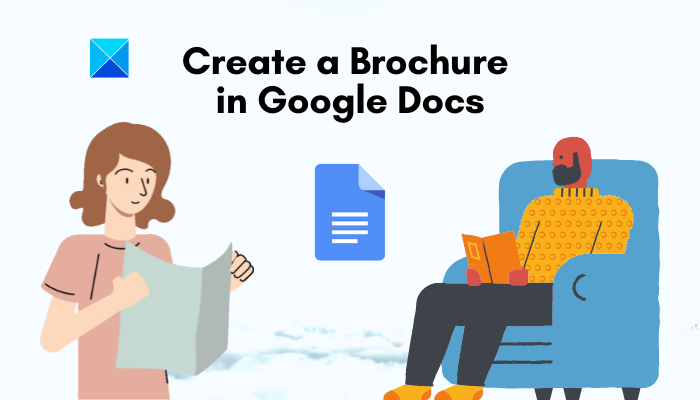
Maintenant, si vous souhaitez créer une brochure dans Google Docs , ce tutoriel va vous aider. Dans cet article, je vais mentionner deux méthodes différentes avec des étapes avec des procédures étape par étape pour créer une brochure dans Google Docs . Alors, sans trop tarder, commençons par le processus de création de brochures dans Google Docs .
Comment créer une brochure dans Google Docs
Voici les deux méthodes dont je vais vous parler pour concevoir une brochure dans Google Docs :
- Utilisez un modèle(Template) de brochure pour créer une brochure de deux pages.
- Créez manuellement une brochure dans Google Docs à partir de zéro(Scratch) .
Laissez-nous discuter de ces méthodes en détail!
1] Utilisez(Use) un modèle de brochure(Brochure Template) pour créer une brochure de deux pages
Vous pouvez utiliser un modèle préconçu pour créer des brochures. Voici les étapes pour créer une brochure de deux pages à l'aide d'un modèle existant :
- Ouvrez Google Docs dans votre navigateur.
- Accédez à l' option File > New > From Template
- Parcourez(Browse) et sélectionnez le modèle de brochure .
- Personnalisez la brochure selon vos besoins.
- Enregistrez le document de la brochure ou imprimez-le directement.
Tout d'abord, ouvrez Google Docs dans votre navigateur Web et ouvrez un document existant ou créez un nouveau document vierge. Maintenant, allez dans le menu Fichier(File) , puis cliquez sur l' option Nouveau(New) et sélectionnez l' option À partir du modèle( From Template) .
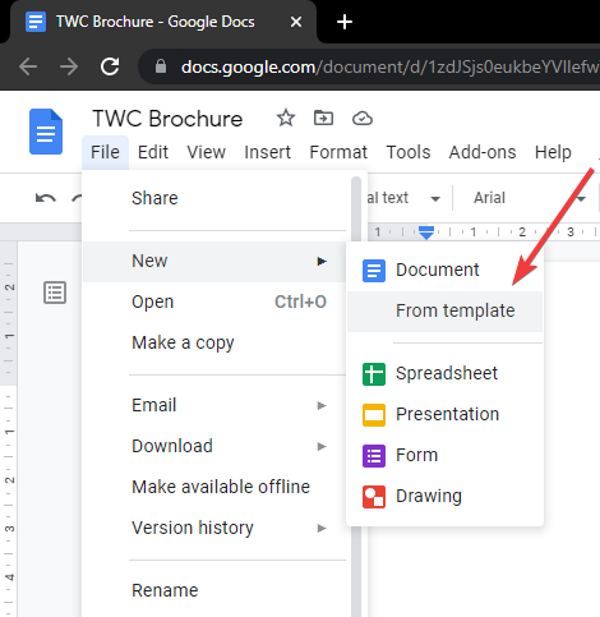
Sur la page de la galerie de modèles( Template gallery) , recherchez manuellement le modèle de brochure ; vous le trouverez très probablement dans la catégorie Travail(Work) . Sélectionnez-le pour l'ouvrir et le modifier pour créer votre propre brochure.
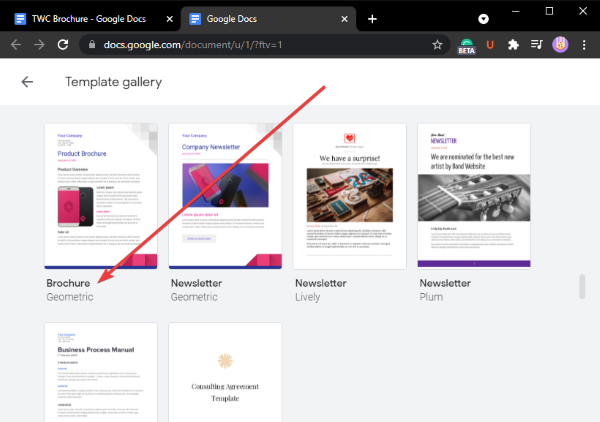
Maintenant, vous verrez un exemple de conception de brochure que vous pouvez personnaliser selon vos besoins. Vous pouvez ajouter de nouvelles images, remplacer des images existantes, modifier les en-têtes et le contenu principal, personnaliser la police et l'apparence, et bien plus encore.
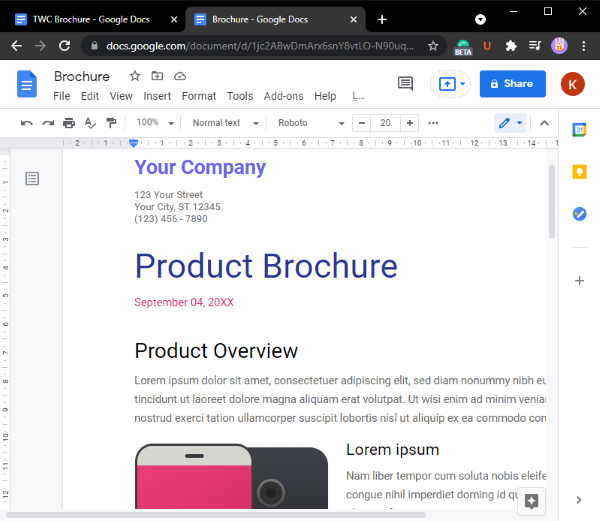
Une fois terminé, vous pouvez télécharger la brochure finale dans différents formats tels que DOCX , PDF , RTF , ODT , EPUB , etc. Vous pouvez également publier la brochure sur le Web ou l'imprimer directement.
2 ] Créer manuellement(] Manually) une brochure dans Google Docs à partir de zéro(Scratch)
Outre l'utilisation d'un modèle de brochure, vous pouvez également créer une brochure dans Google Docs à partir de zéro. Voici une procédure étape par étape pour cela :
- Accédez à Google Docs et créez un document vierge.
- Configurez les options de mise en page selon une brochure.
- Ajoutez un tableau et configurez la disposition du tableau (pour la couverture).
- Ajoutez une nouvelle page avec la même taille de tableau et la même disposition (pour la page intérieure).
- Insérez du contenu(Insert Content) dans votre brochure , y compris des images, des icônes, du texte, etc.
- Masquez le contour du tableau.
- Enregistrez la brochure ou imprimez la brochure à trois volets sur une imprimante recto verso.
Tout d'abord, ouvrez Google Docs et créez un document vierge.
Maintenant, vous devez configurer les configurations de page selon les spécifications de votre brochure. Pour cela, allez dans le menu Fichier(File) et cliquez sur l' option Mise en page . (Page Setup)Et, sélectionnez l'orientation de la page sur Paysage(Landscape) et configurez les marges en conséquence.
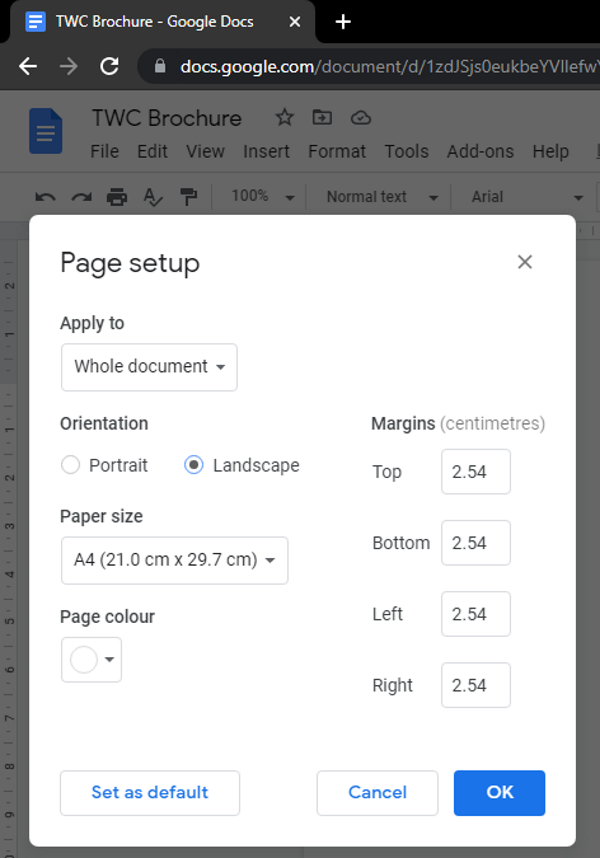
Ensuite, vous devez ajouter un tableau pour concevoir votre brochure. Vous pouvez également ajouter un tableau de taille personnalisé en fonction du type de brochure que vous souhaitez créer. Ici, j'ai ajouté un tableau avec trois colonnes et une ligne pour créer une brochure à trois volets(create a tri-fold brochure) .
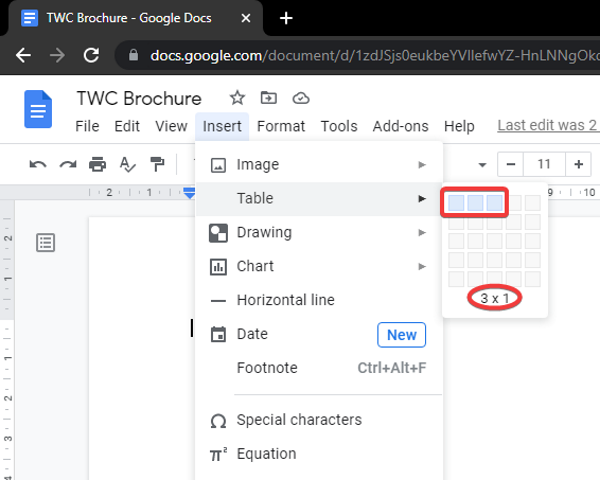
Après avoir ajouté le tableau, agrandissez la taille de la ligne en sélectionnant et en faisant glisser la ligne ci-dessous vers la fin de la page.
Encore(Again) une fois , ajoutez une nouvelle page avec la même taille de tableau et la même disposition que ci-dessus. C'est pour la page intérieure de la brochure.
Maintenant que vous avez ajouté un tableau aux pages de garde et intérieures, vous pouvez commencer à ajouter votre contenu pour créer votre brochure. Ajoutez simplement(Simply) des images, des logos, du texte, des dessins, des dates, des graphiques, des icônes, etc. De plus, vous pouvez aligner le contenu en conséquence, modifier la police, formater tout le contenu et faire bien plus avec la conception de la brochure. Vous pouvez également jouer avec la couleur d'arrière-plan, la couleur du texte et les types de police pour rendre votre brochure plus attrayante et élégante.
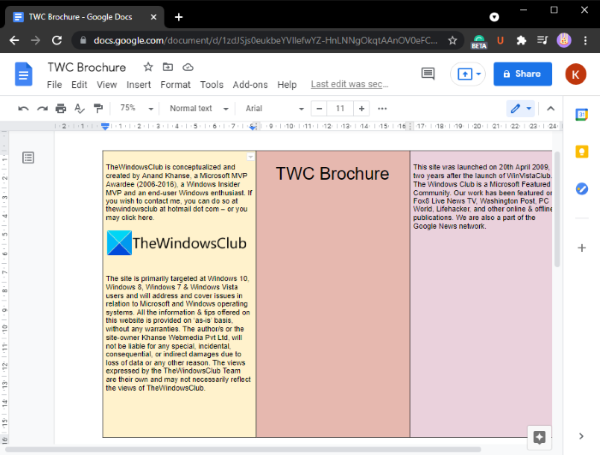
Lorsque vous avez terminé d'écrire le contenu principal de la brochure, vous pouvez masquer le contour du tableau pour le faire ressembler à une brochure. Pour cela, allez dans le menu Format et cliquez sur l' option Table > Table PropertiesDans la fenêtre de dialogue Propriétés(Properties) du tableau , définissez la largeur de la bordure du tableau sur 0 pt et appuyez sur le bouton OK.
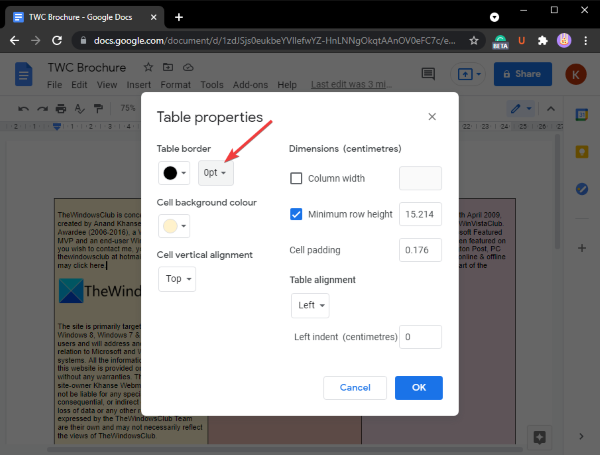
Lorsque tout est terminé, vous pouvez directement imprimer la brochure sur une imprimante recto-verso avec les pages avant et intérieures. De plus, vous pouvez télécharger une brochure dans l'un des formats pris en charge ou la publier sur le Web pour que tout le monde puisse la voir en ligne.
C'est ça! J'espère que cela vous aidera à créer des brochures dans Google Docs sans aucun problème.
Maintenant lis:(Now read:)
- Comment créer un livret ou un livre dans Word(How to create a Booklet or Book in Word)
- Comment créer un dépliant dans Word.(How to create a flyer in Word.)
Related posts
Comment faire pivoter le texte dans l'application Web Google Sheets
Comment créer un Drop Cap dans Google Docs en quelques minutes
Fix Google Docs Spellcheck ne fonctionne pas correctement
Comment insérer Text Box dans Google Docs
Comment faire Google Slides loop sans publication
Comment supprimer Gridlines depuis un Google Sheet document
Comment utiliser le Mode sans distraction Google Docs and Google Slides
Google Docs Keyboard Shortcuts pour Windows 10 PC
Comment ajouter un Font à Google Docs
Meilleurs modèles de CV pour Google Docs pour créer un CV professionnel
Comment ajouter Citations and References dans Google Docs
Comment installer et désinstaller Add-Ons dans Google Docs
Meilleur Google Docs Add-Ons pour écrivains indépendants
Les meilleurs Google Sheets add-ons pour améliorer la productivité
Comment faire des colonnes dans Google Docs
Comment fusionner et dégager des cellules dans un Google Doc Table
Comment comparer deux documents dans Google Docs
Comment modifier un PDF dans Google Docs sur le Web
Comment ajouter un Border dans Google Docs
Comment télécharger et enregistrer des images de Google Docs
